1、首先在电脑中打开PS软件,使用“Ctrl+O”组合键,将需要的图片素材导入进来。

2、在软件中使用“Ctrl+Shift+N”组合键创建一个新的图层,用于解锁背景。
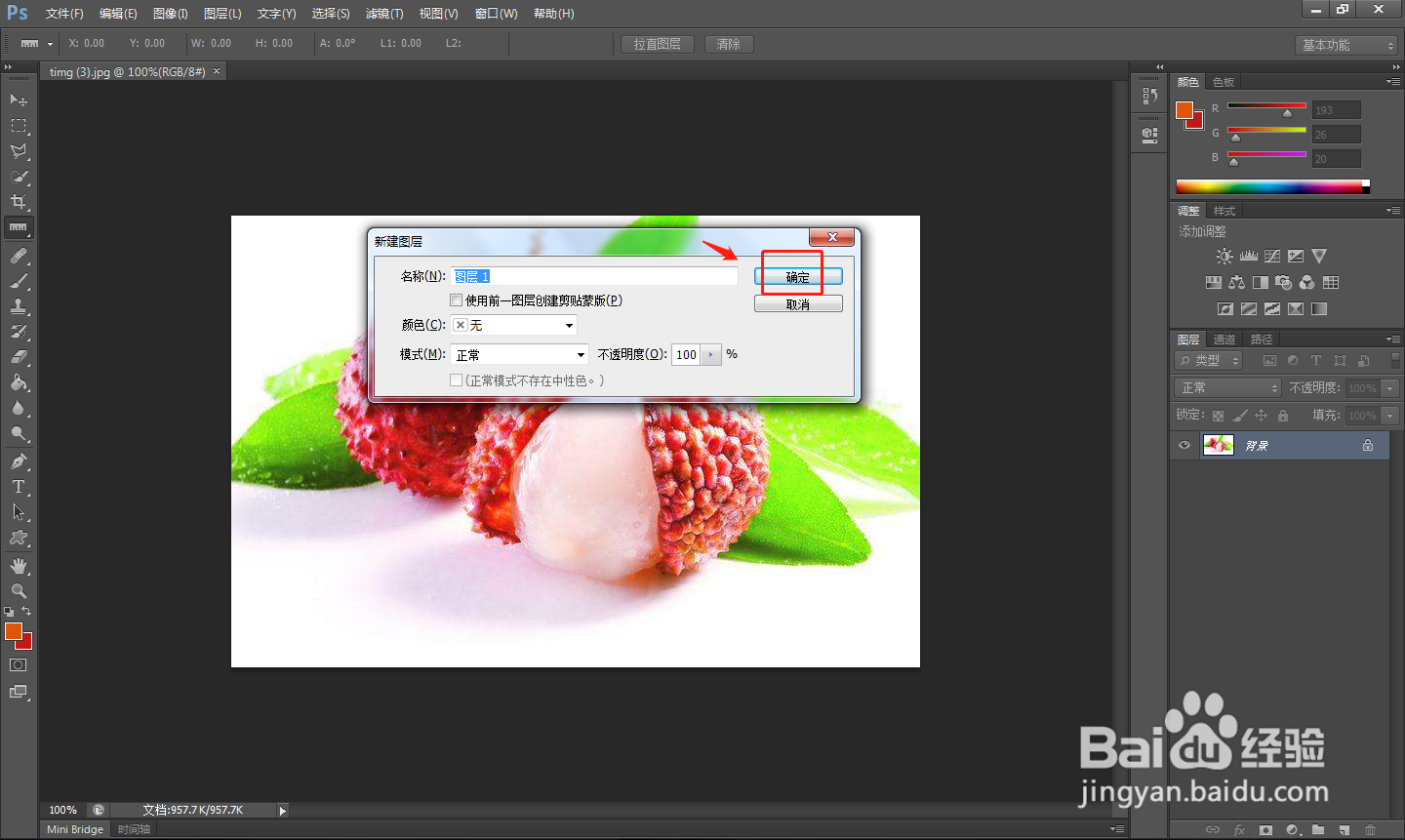
3、点击顶部工具栏中的“图层”——“图层样式”——“内阴影”。

4、在弹出的内阴影窗口中,修改混合模式和阴影角度,然后点击确定。

5、点击工具栏中的“文件”——“存储为”,进入存储窗口。

6、处理后,将制作好的图片存储为想要的格式即可。

7、总结1.首先在电脑中打开PS软件,使用“Ctrl+O”组合键,将需要的图片素材导入进来。2.在软件中使用“Ctrl+Shift+N”组合键创建一个新的图层,用于解郭搏厝厨锁背景。3.点击顶部工具栏中的“图层”——“图层样式”——“内阴影”。4.在弹出的内阴影窗口中,修改混合模式和阴影角度,然后点击确定。5.点击工具栏中的“文件”——“存储为”,进入存储窗口。6.处理后,将制作好的图片存储为想要的格式即可。
